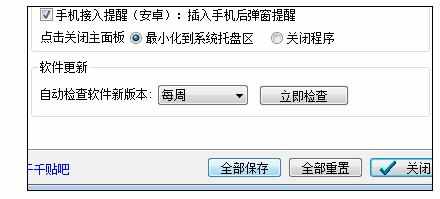怎样使用千千静听设置自动关机
2017-05-26
有些小伙伴大晚上总喜欢听歌,然而总是自己睡着了,电脑还开着。这样不但很费电而且还会继续损害您的身体,于己于别人都不好,所以自动关机成为“夜猫族”的喜爱。而简单易行的就是大家所期盼的福音。下面就由小编跟大家分享使用千千静听设置自动关机的方法吧,欢迎大家来阅读学习~
怎样使用千千静听设置自动关机
首先点击您所安装的千千静听
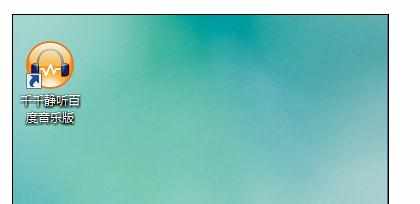
打开界面后点击上方的小齿轮

然后点击常规
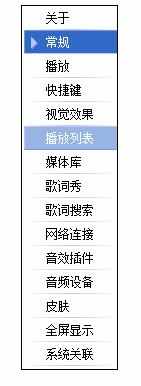
勾选自动关机
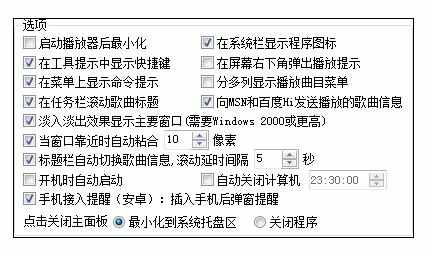
设置时间
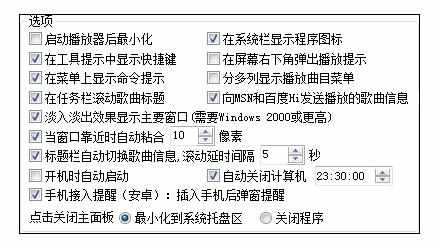
最后点击全部保存就行了
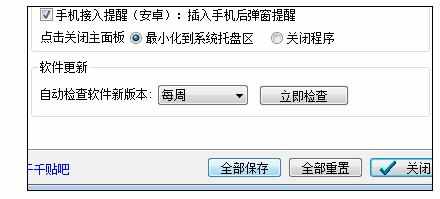
有些小伙伴大晚上总喜欢听歌,然而总是自己睡着了,电脑还开着。这样不但很费电而且还会继续损害您的身体,于己于别人都不好,所以自动关机成为“夜猫族”的喜爱。而简单易行的就是大家所期盼的福音。下面就由小编跟大家分享使用千千静听设置自动关机的方法吧,欢迎大家来阅读学习~
首先点击您所安装的千千静听
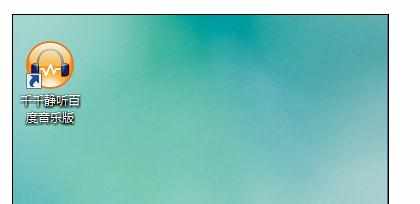
打开界面后点击上方的小齿轮

然后点击常规
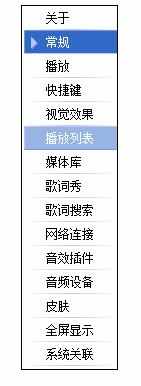
勾选自动关机
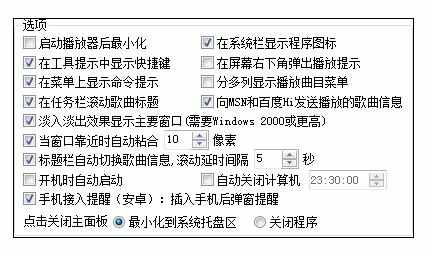
设置时间
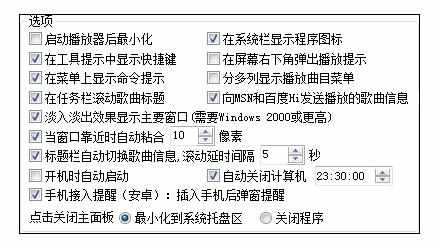
最后点击全部保存就行了